Usa Bard AI en YouTube: aquí te decimos cómo hacerlo
La extensión de YouTube de Bard ha sido mejorada para abordar consultas más complejas relacionadas con videos. Te dejamos un tutorial completo para acceder a esta función.
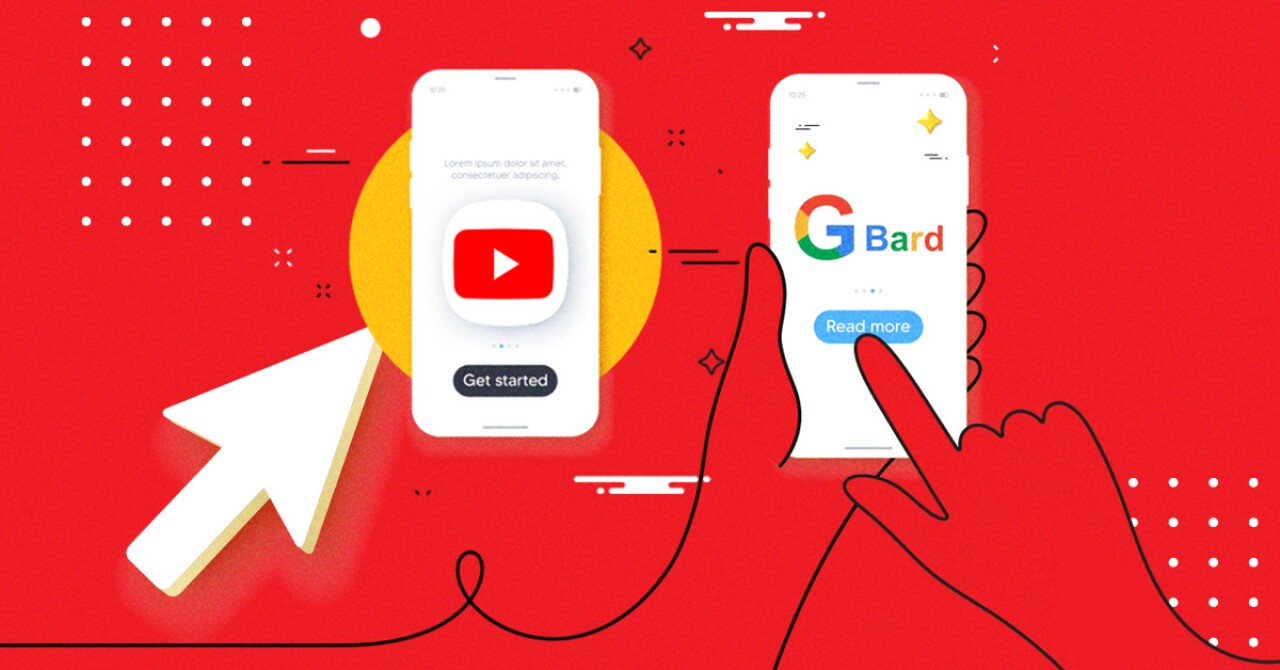
Google ha anunciado que su chatbot Bard AI ahora puede responder preguntas sobre videos de YouTube . Aunque Bard ya tenía la capacidad de analizar videos de esta plataforma con el lanzamiento de nuevas extensiones en septiembre , el chatbot ahora puede proporcionar respuestas específicas a consultas relacionadas con los contenidos.
"Estamos dando los primeros pasos en la capacidad de Bard para comprender los videos de YouTube", escribió la compañía en la página de actualizaciones sobre el servicio. Antes de esta última actualización, la extensión de YouTube para Bard solo se podía utilizar para buscar vídeos específicos como deportes, cocina, música, etc. El anuncio se produce dos semanas después de que YouTube comenzara a experimentar con nuevas funciones de IA generativa , incluida una herramienta conversacional de IA que responde preguntas sobre el contenido de YouTube, junto con una nueva función que resume temas en los comentarios de un vídeo. La herramienta utiliza modelos de lenguaje avanzados que analizan información de YouTube permitiendo a los usuarios hacer preguntas sobre videos en tiempo real, manteniendo una conversación con la inteligencia artificial mientras se reproduce el contenido. Además, utiliza IA generativa para resumir comentarios y organizar temas de discusión, ofreciendo a los usuarios una visión general de las opiniones expresadas. Durante esta actualización, Google también abrió el acceso a Bard a adolescentes en diferentes partes del mundo. En su blog, asegura que pueden utilizarla para encontrar inspiración, descubrir nuevos pasatiempos y resolver problemas en su día a día. ¿Cómo activar la nueva extensión de YouTube para Bard?





Para comenzar a utilizar esta herramienta, debes configurar algunos aspectos de tu cuenta, ya que la extensión solo está habilitada en Estados Unidos. 1. Abre Google Chrome y dirígete al icono de perfil en la parte superior derecha. 2. Después, selecciona el apartado "Administrar tu Cuenta de Google". 3. Haz clic en la pestaña "Información Personal" y desliza hacia abajo para encontrar "Preferencias generales para la Web". 4. Da clic en el apartado de idioma. 5. Deberás agregar "Inglés (United States)". Después, aparecerá al principio del listado con una flecha a la derecha que apunta hacia arriba, donde deberás hacer clic para establecerlo como predeterminado. 6. En una nueva pestaña de Chrome, abre Bard y verás un icono de rompecabezas en la parte superior derecha, indicando que las extensiones se han activado. 7. Haz clic en el icono de rompecabezas y activa el interruptor de YouTube. ¡Listo! Ahora solo debes escribir el prompt adecuado para obtener la información que necesitas. La herramienta ofrece un rendimiento óptimo al utilizar un prompt en inglés; en caso de dificultades, puedes recurrir a tu traductor preferido. Aquí tienes un ejemplo, ya que la clave es ser muy específico para que la inteligencia artificial active la extensión: En esta ocasión, decidí ver un tutorial sobre cómo restaurar un iPhone desde la copia de seguridad de iCloud. En el prompt, le solicité un resumen de los pasos del último video que vi en mi cuenta de YouTube, titulado "Cómo restaurar el iPhone desde la copia de seguridad de iCloud de 2 maneras (2023)", y también proporcioné el enlace. De esta manera se activa la extensión en automático y te desglosa la información que solicitaste. ]]>
¿Cúal de identifica?
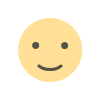
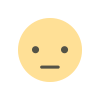

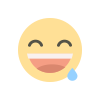
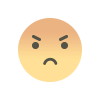

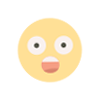
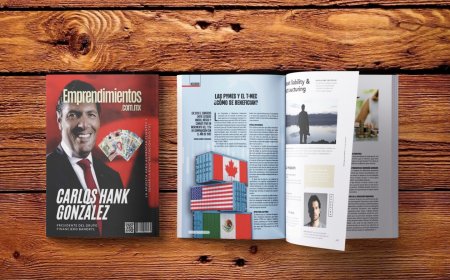

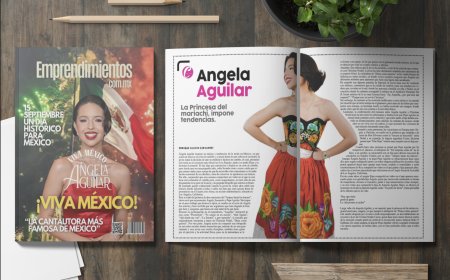

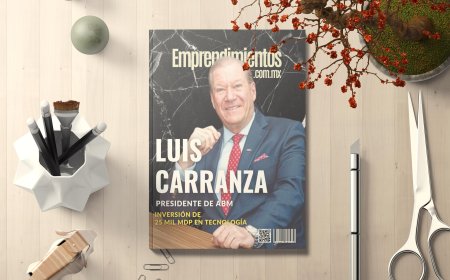
































/hotmart/product_pictures/c26c7296-fb61-469c-ac7f-93d03a862441/Formulabrasilena8.png)


/hotmart/product_pictures/dfbfa70d-f197-4035-8d97-1b978bfebbdf/COVERNUEVO17.png)



